İPad’de Çerezlerin Nasıl Temizleneceğine İlişkin Tam Kılavuz
Çerezler, internetin modern çağda nasıl çalıştığının ana çarklarındadır. Çerezler, internette gezinirken internetten cihazınıza indirilen ve birçok işlev için kullanılabilen küçük dosyalardır.
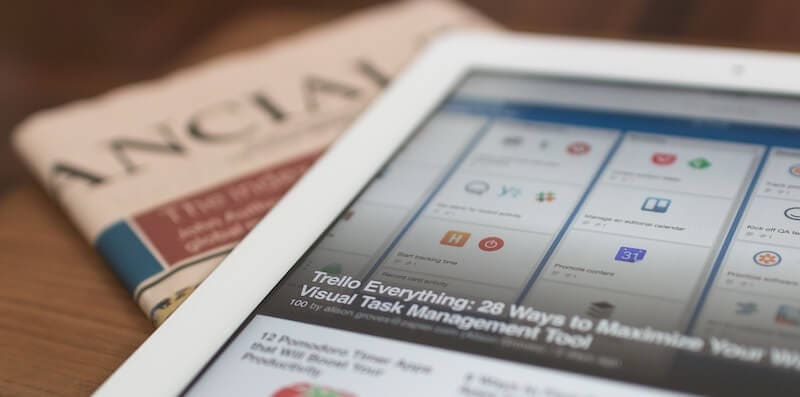
Size daha iyi bir reklamcılık deneyimi sunmak, en sevdiğiniz web sitelerinin daha hızlı yüklenmesine yardımcı olmak veya yalnızca web tarayıcınızda size genel olarak daha iyi bir deneyim sunmak için olsun, çerezlerin her yerde olduğu inkar edilemez. Ancak, bu bir maliyetle geliyor.
Öncelikle, çerezlerin boyutu nispeten küçük olsa da, internette çok fazla gezinmek bu dosyaların birikebileceği ve nihayetinde cihazınızda çok fazla yer kaplayabileceği anlamına gelebilir. Bu, cihazınızda kendi dosyalarınız için daha az alan ve cihazınızın daha uzun süreler boyunca daha yavaş çalışması anlamına gelir.
Sonuç olarak, hepimizin karşılaştığı bir sorun olsa da, bugünün kılavuzunda inceleyeceğimiz yöntemler kullanılarak hızla çözülebilir. Çerezleri nasıl temizleyeceğiniz ve değerli iPad depolama alanınızı nasıl geri kazanacağınız hakkında bilmeniz gereken her şey için; Okumaya devam etmek.
Bölüm 1. iPad’de çerezler nasıl kalıcı olarak temizlenir (gizlilik koruması için)
Düşünmek isteyeceğiniz ilk şeylerden biri, çerezlerin gizliliği koruma yönüdür. Bu, Facebook ile son Cambridge Analytica skandalı ile büyük bir haber oldu ve daha fazla insan çerezlerin tehlikelerinin farkına vardı.
En önemlisi, birisi bir uygulama veya web sitesi gibi fiziksel veya hatta kablosuz olarak iPad’inize erişiyorsa, hangi web sitelerini ziyaret ettiğinizi ve ne tür bir insan olduğunuzu ve neler olduğunu görmek için cihazınızdaki çerezleri okuyabilir. hayatında.
Neyse ki, DrFoneTool – Data Eraser (iOS) olarak bilinen bir çözüm, bu tanımlama bilgilerini kolaylıkla silmenize yardımcı olmak, yalnızca cihazınızı hızlandırmanıza değil, aynı zamanda gizliliğinizin güvenliğini de artırmanıza yardımcı olmak için mevcuttur. Keyfini çıkarabileceğiniz özelliklerden bazıları;

DrFoneTool – Veri Silici
iPad’de çerezleri kalıcı olarak temizleyin (%100 kurtarılamaz)
- Tüm verileri tek bir tıklamayla silin veya silinecek verileri seçin
- Tüm iOS işletim sistemlerini ve iPhone ve iPad cihazlarını destekler
- Cihazınızı tamamen optimize edin veya hangi dosya türlerini yöneteceğinizi seçin
- iOS cihazınızı %75’e kadar hızlandırabilir
Bu, aradığınız çözüme benziyorsa; işte tam deneyimin nasıl elde edileceğine dair adım adım bir kılavuz.
Birinci Adım – Web sitesi aracılığıyla DrFoneTool – Data Eraser (iOS) yazılımını indirin ve ekrandaki talimatları kullanarak bilgisayarınıza kurun. Kurulduktan sonra yazılımı açın, böylece ana menüde olursunuz ve yıldırım USB kablosunu kullanarak iOS cihazınızı bağlayın.

İkinci Adım – Ana menüdeki Veri Silici seçeneğine tıklayın, ardından ekranın sol tarafındaki menüden Özel Verileri Sil seçeneğini seçin. Başlat’a tıklayın ve ardından silmek istediğiniz içeriğin tüm onay kutularını seçin. Çerezlerinizi silmek için Safari Verileri seçeneğini seçin ve ardından Başlat’a tıklayın.

Üçüncü Adım – Yazılım şimdi cihazınızı tarayacak ve kullanabileceği ve silebileceği tüm olası dosyaları arayacaktır. Bunların hepsi sonuç penceresinde görüntülenecektir. Tarama bittiğinde, listeyi gözden geçirin ve silmek istediğiniz tüm dosyaları seçin.
En iyi sonuçlar için tüm dosyaları seçin.

Dördüncü Adım – Seçiminizden memnun kaldığınızda, Sil seçeneğini tıklayın ve tüm dosyalarınız silinecek ve gizliliğiniz güvence altına alınacak ve cihazınız size daha iyi bir deneyim sunmak için daha fazla alana sahip olacak!
Bölüm 2. iPad’de belirli bir web sitesinin çerezleri nasıl temizlenir
Çerezler daha iyi bir çevrimiçi deneyim yaşamanıza yardımcı olmak için mevcut olduğundan, saklamak isteyebileceğiniz belirli web sitelerinden belirli çerezler olacaktır. Neyse ki Apple, belirli web sitelerinden çerezleri silmenize yardımcı olacak ve kendi verileriniz üzerinde kontrol sahibi olmanızı sağlayacak bir yöntem sağlamıştır.
Belirli çerezleri, hepsini silmek yerine belirli web sitelerinden nasıl sileceğiniz aşağıda açıklanmıştır.
Birinci Adım – iPad’inizin ana menüsünden Ayarlar seçeneğine gidin ve ardından Safari’yi (iPad’inizin varsayılan web tarayıcısı) aşağı kaydırın. Bu seçeneklerin altında, en alta gidin ve Gelişmiş seçeneğini seçin.
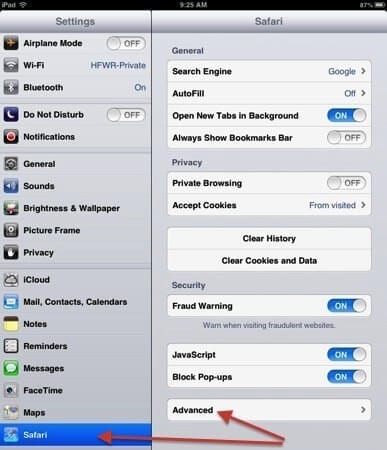
İkinci Adım – Şimdi, ziyaret ettiğiniz ve cihazınıza çerez indiren tüm web sitelerinin bir listesini göreceksiniz. Ayrıca bu çerezlerin cihazınızda ne kadar depolama alanı kapladığını da göreceksiniz.
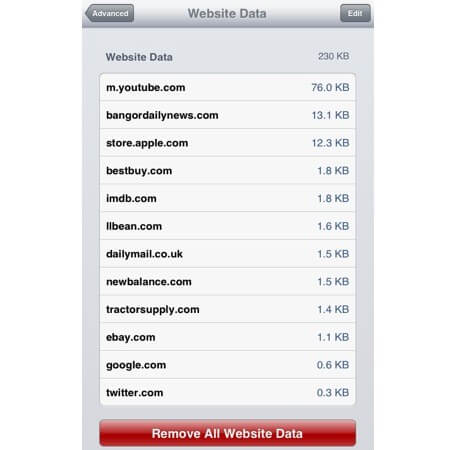
Alttaki kırmızı düğmeyi kullanarak tüm web sitesi verilerini kaldırmayı seçebilir veya tek tek web sitelerine dokunarak çerezleri ve kişisel verileri tek tek silebilirsiniz.
Bölüm 3. iPad’de Safari, Chrome, Firefox ve Opera’dan çerezler nasıl temizlenir
Her biri varsayılan Safari tarayıcısına bağlı kalmak yerine sizi onu kullanmaya çekebilecek kendi özellikleri ve işlevleri olan iPad için tasarlanmış birçok farklı web tarayıcısı var.
Bu kılavuzun geri kalanında, hangi web tarayıcısını kullanırsanız kullanın, iPad’inizdeki tanımlama bilgilerini nasıl etkili bir şekilde temizleyebileceğinizi keşfedeceğiz.
3.1 iPad’de Safari’den çerezler nasıl temizlenir
Birinci Adım – iPad’inizin ana menüsünden Ayarlar menüsünü açın, Safari’ye dokunun ve ardından Tüm Gözatma Geçmişini ve Çerezleri Temizle’ye dokunun. Bu yöntem, iPad’ler, iPhone’lar ve iPod Touch dahil tüm iOS cihazlarda çalışır.
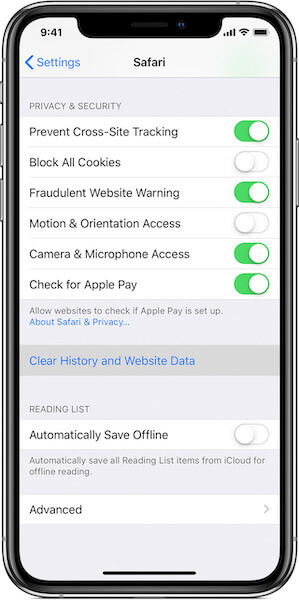
3.2 iPad’de Chrome’dan çerezler nasıl temizlenir
Birinci Adım – iPad cihazınızda Google Chrome web tarayıcısını açın ve tarayıcının sağ üst tarafındaki üç nokta menü simgesine dokunun. Ayarlar menüsünü açmak için aşağı kaydırın ve Ayarlar’a dokunun.
İkinci Adım – Ayarları aşağı kaydırın ve Gizlilik seçeneğini, ardından Çerezleri Temizle, Site Verileri seçeneğini seçin. Silme seçeneğini onayladığınızda tüm çerezler tüm web sitelerinden silinecektir.
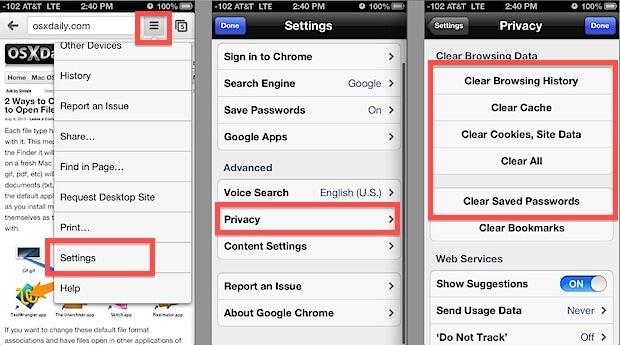
3.3 iPad’de Firefox’tan çerezler nasıl temizlenir
Birinci Adım – iPad’inizde (veya başka bir iOS aygıtınızda), Firefox web tarayıcınızı açın ve ekranın sağ alt tarafındaki menü seçeneğine dokunarak Ayarlar menüsüne dokunun.
İkinci Adım – Ayarlar’a dokunun ve Özel Verileri Temizle seçeneğine gidin. Bir sonraki ekranda, Özel Verileri Temizle’ye dokunun, işlemi onaylayın ve tüm Firefox tarama çerezleri cihazınızdan silinecektir.
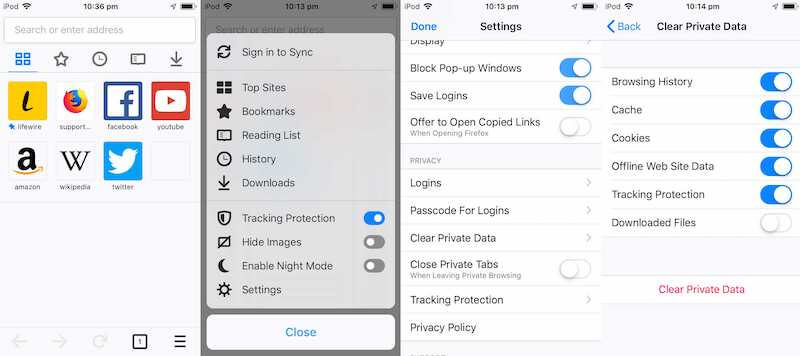
3.4 iPad’de Opera’dan çerezler nasıl temizlenir
Birinci Adım – iPad’inizdeki Opera web tarayıcınızda Ayarlar menüsünü açın ve sol taraftaki menüden Gizlilik ve Güvenlik seçeneğine dokunun. Buradan İçerik Ayarları seçeneğini seçin.
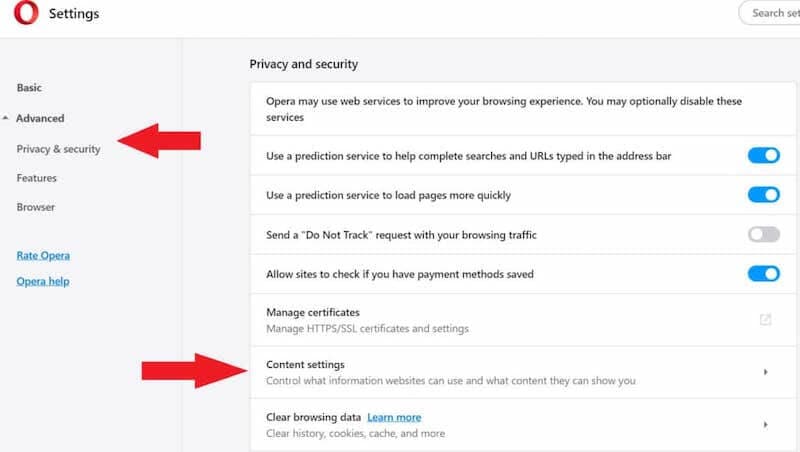
İkinci Adım – Menünün üst kısmındaki Çerez Ayarları seçeneğine dokunun.
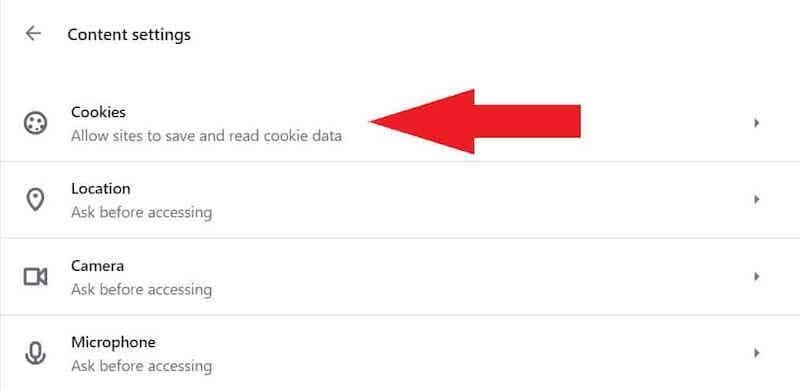
Üçüncü Adım – Çerezler menüsünü aşağı kaydırın ve Tüm Çerezleri ve Site Verilerini Gör seçeneğine dokunun ve ardından silinmek istediğiniz tüm çerez verilerini seçin.
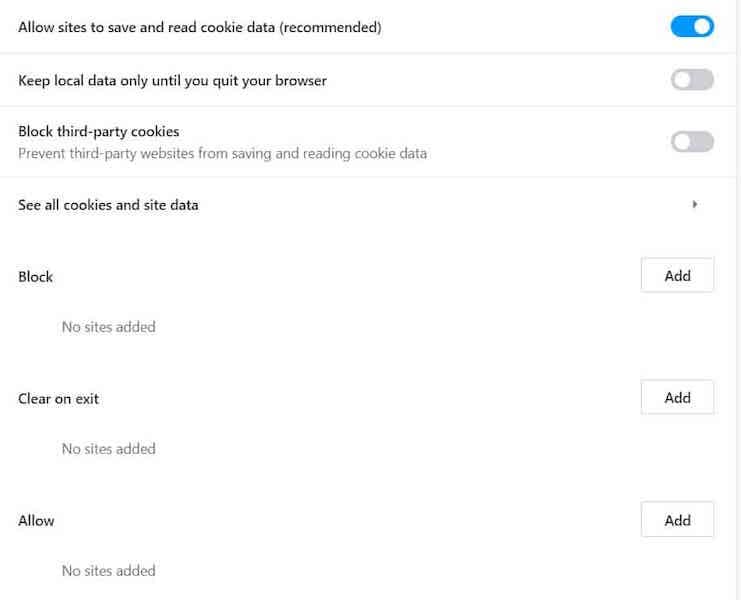
En son makaleler